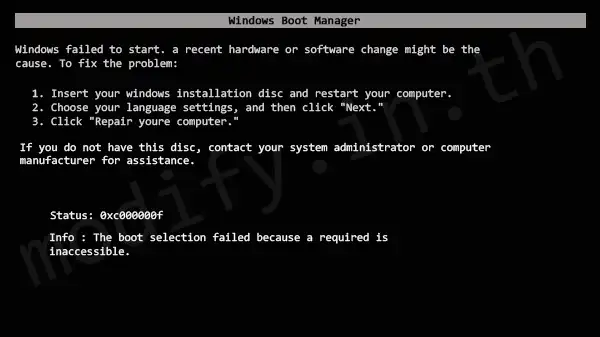
Windows failed to start. a recent hardware or software change might be the cause. To fix the problem:
สำหรับผู้ใช้งาน Windows 10 หรือ Windows 11 แล้วเปิดคอมพิวเตอร์ขึ้นมาแล้วขึ้นข้อความประมาณว่า “Windows failed to start. a recent hardware or software change might be the cause. To fix the problem:” ทำให้เกิดคำถามว่าเกิดจากอะไรและมีวิธีแก้ไขอย่างไร บทความนี้จะมารวบรวมปัญหาและแนวทางการแก้ไขให้ได้ทราบกัน
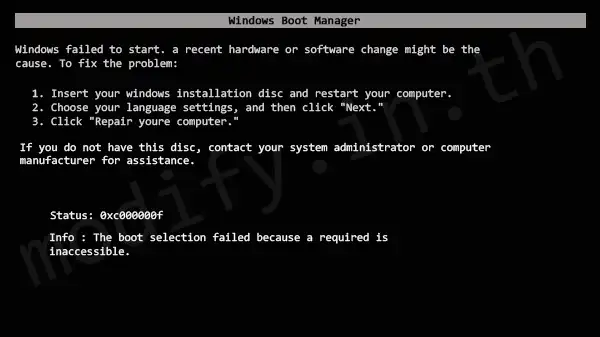
จริงๆแล้วปัญหาเมื่อเปิดคอมพิวเตอร์และขึ้นข้อความ Windows failed to start. a recent hardware or software change might be the cause. To fix the problem: เกิดได้จากหลายสาเหตุซึ่งการที่มันขึ้นข้อความดังกล่าว เป็นการบอกไม่สามารถเริ่มต้นระบบปฏิบัติการได้ เพราะมีการเปลี่ยนแปลงไฟล์หรือมีการเปลี่ยนแปลงฮาร์ดแวร์อุปกรณ์ต่างๆ ทำให้เกิดการทำงานที่ผิดพลาดของการเริ่มต้น Windows โดยปกติแล้วจะมีหลายสาเหตุ ให้อ่านรายละเอียดที่ การแจ้งปัญหาต่างๆได้ที่ด้านล่างมักจะมีรายละเอียดบอกอยู่เสมอดังต่อไปนี้
- The Boot Configuration Data for your PC is missing or contains errors
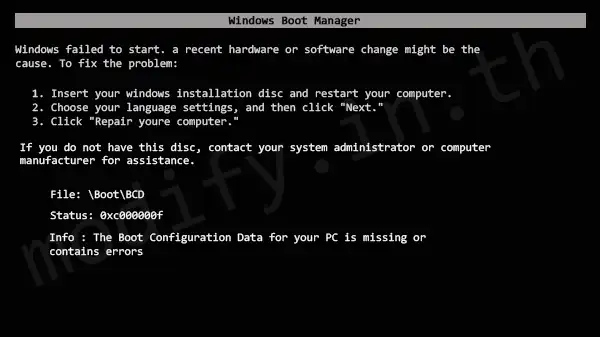 หมายถึงมีไฟล์ทีทำหน้าที่เปิดระบบปฏิบัติการ Boot เครื่องหายไปหรือเสียหาย น่าจะมีรายละเอียดบอกที่ File หรือโค้ดที่ Status ดังภาพด้านบน
หมายถึงมีไฟล์ทีทำหน้าที่เปิดระบบปฏิบัติการ Boot เครื่องหายไปหรือเสียหาย น่าจะมีรายละเอียดบอกที่ File หรือโค้ดที่ Status ดังภาพด้านบน - The boot selection failed because a required is inaccessible.
 อันนี้จะคล้ายๆกับข้อแรก เกิดความเสียหายที่ไม่สามารถเริ่มต้นระบบปฏิบัติการได้ เพราะไม่สามารถเข้าถึงอะไรบางอย่างได้ อาจเป็นไฟล์หรืออุปกรณ์ต่างๆที่หายไป
อันนี้จะคล้ายๆกับข้อแรก เกิดความเสียหายที่ไม่สามารถเริ่มต้นระบบปฏิบัติการได้ เพราะไม่สามารถเข้าถึงอะไรบางอย่างได้ อาจเป็นไฟล์หรืออุปกรณ์ต่างๆที่หายไป - Windows failed to load because system registry file is missing, or corrupt.
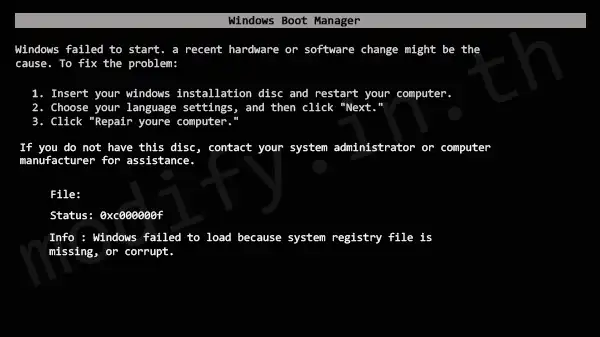 อันนี้มีความเสียหายของไฟล์ระบบ registry ที่เสียหายหรือหายไป
อันนี้มีความเสียหายของไฟล์ระบบ registry ที่เสียหายหรือหายไป - A required device isn’t connected or can’t be accessed.
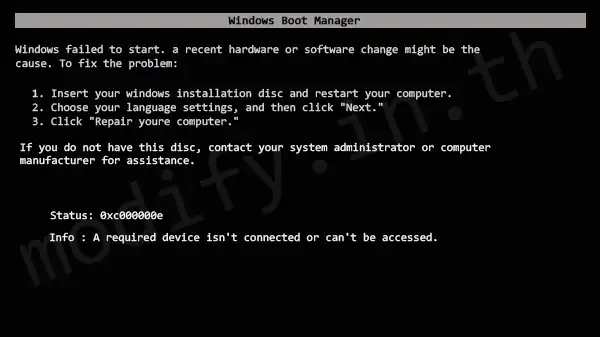
อันนี้จะต่างออกไปจากข้อมูลอื่น ไม่สามารถเปิดเครื่องได้เพราะมีปัญหาที่อุปกรณ์ที่ขาดหายไป เป็นที่ฮาร์ดแวร์ไม่ใช่ซอฟต์แวร์ - The selected entry could not be loaded because the application is missing or corrupt.
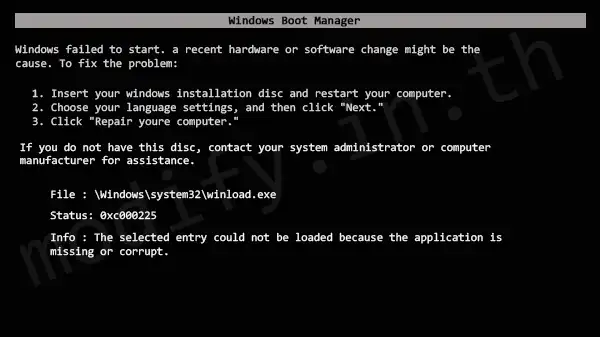 ปัญหานี้ส่วนใหญ่มักเกิดจากไฟล์หรือ Application หายไป ส่วนใหญ่หากขึ้นข้อความลักษณะดังกล่าว จะมีข้อมูลของไฟล์ที่หายไปบอกรายละเอียดเลยว่าไฟล์ไหน ดังภาพด้านบน
ปัญหานี้ส่วนใหญ่มักเกิดจากไฟล์หรือ Application หายไป ส่วนใหญ่หากขึ้นข้อความลักษณะดังกล่าว จะมีข้อมูลของไฟล์ที่หายไปบอกรายละเอียดเลยว่าไฟล์ไหน ดังภาพด้านบน
หลักๆแล้ววิธีการแก้ไขปัญหาต่างๆมักจะแก้ไขปัญหาเบื้องต้นด้วยการ Repair หรือซ่อมแซม Windows ด้วยตัวติดตั้ง Windows อาจเป็นรูปแบบแฟรชไดรฟ์หรือ CD-ROM
วิธี Repair Windwos จากติดติดตั้ง Windows แฟรชไดรฟ์หรือ CD-ROM
ให้บูตจากตัวติดตั้ง Windwos แล้วกด Next ไปหนึ่งครั้งแล้วทำตามภาพด้านล่าง
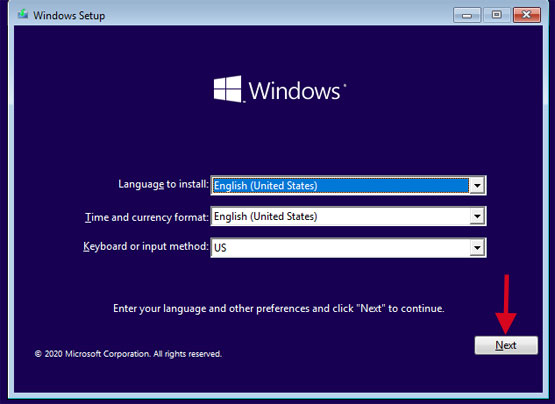
ให้เลือก Repair your computer ดังภาพด้านล่าง
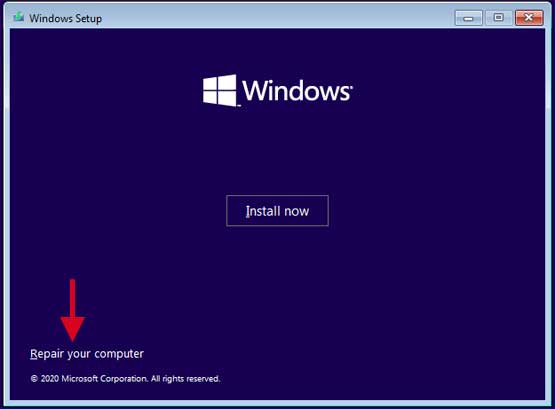
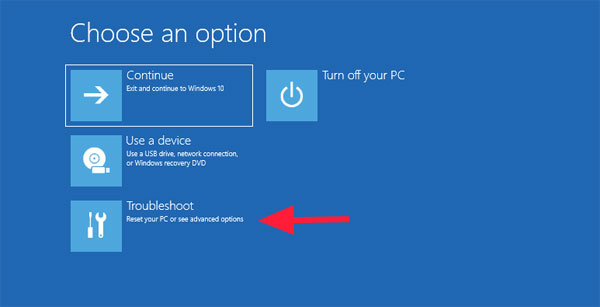
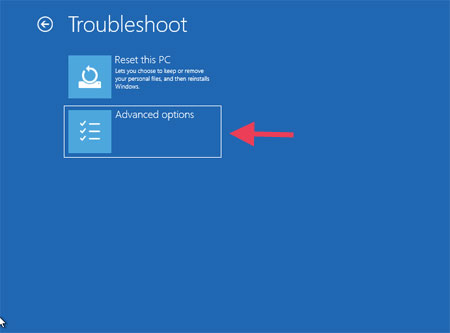 จากนั้นให้เลือก Startup Repair
จากนั้นให้เลือก Startup Repair
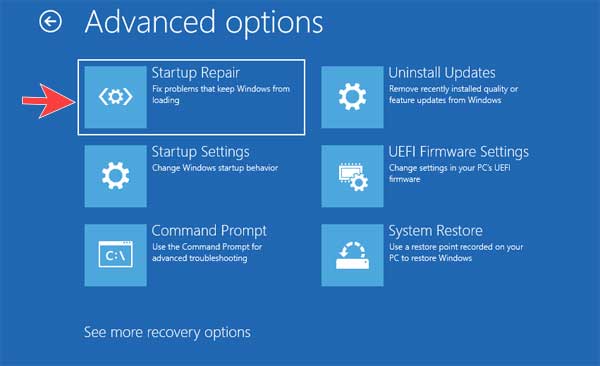
จากนั้นให้รอให้เครื่องลองทำการ Startup Repair
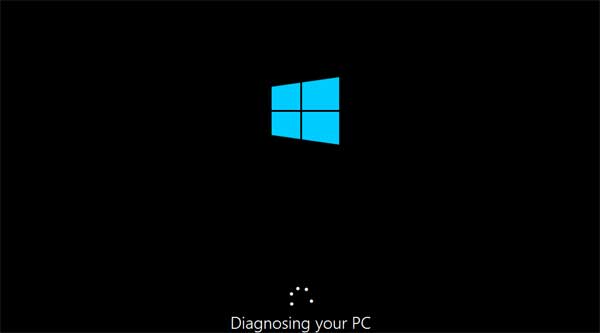
เครื่องจะทำการ Diagnosing your PC
หากไม่สามารถทำได้ ให้ทำขั้นตอนต่อไป
แก้ไขด้วยการซ่อมไฟล์ระบบของ Windows 10
ดังที่กล่าวไปแล้ว Error บ้างอย่างมีไฟล์หรือระบบบางอย่างหายไปเราอาจจำเป็นต้อแก้ไขด้วยการ sfc /SCANNOW ทำได้ดังต่อไปนี้
ให้บูตจากตัวติดตั้ง Windwos แล้วกด Next ไปหนึ่งครั้งแล้วทำตามภาพด้านล่าง
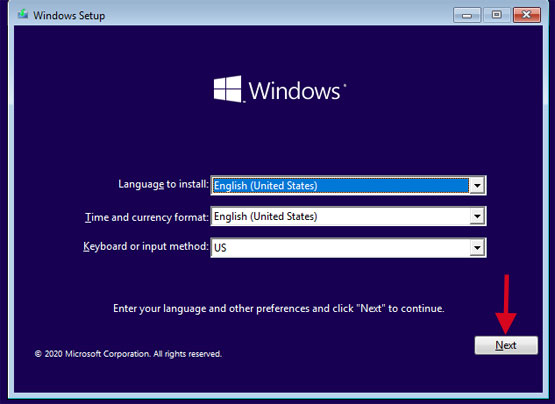
ให้เลือก Repair your computer ดังภาพด้านล่าง
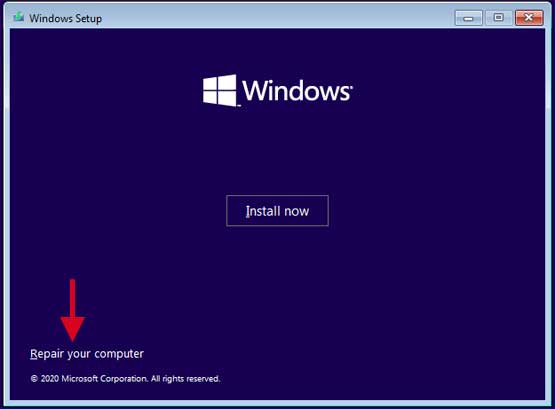
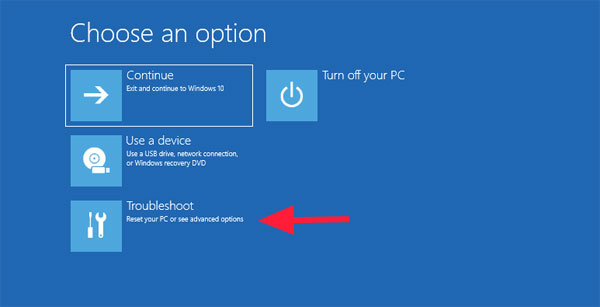
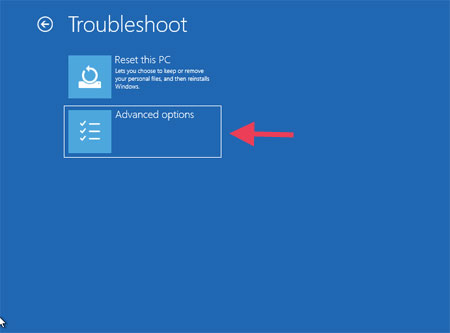
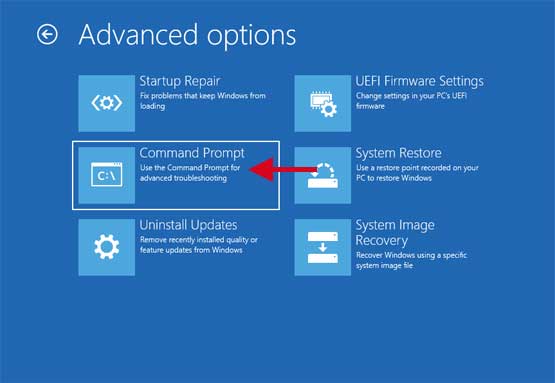
ในบางขั้นตอน Windows จะเริ่มต้นใหม่ และให้ลงชื่อเข้าใช้ ให้เลือก user ที่เราใช้งานและต้องเป็น user แบบ admin ด้วย หากมีรหัสผ่านก็ใส่ไป แต่หากไม่ได้กำหนดรหัสผ่านก็ให้กดเข้าไปได้เลย
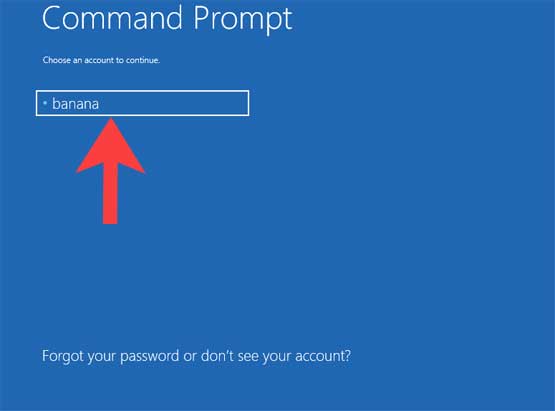
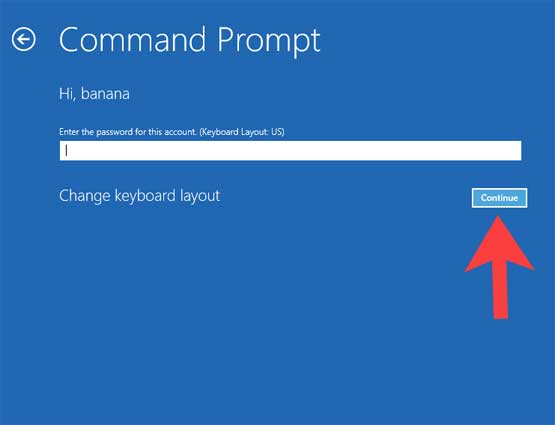
เมื่อเข้าไปมา Command Prompt ให้พิมพ์ BCDEDIT แล้วกด Enter เพื่อตรวจสอบคำแหน่งของ Windows (ปกติจะอยู่ c: แต่บางคนก็มีที่ ที่ต่างไป) เพื่อตรวจสอบคำแหน่งบูทและตำแหน่งที่เก็บ Windows ว่าตรงกันหรือไม่
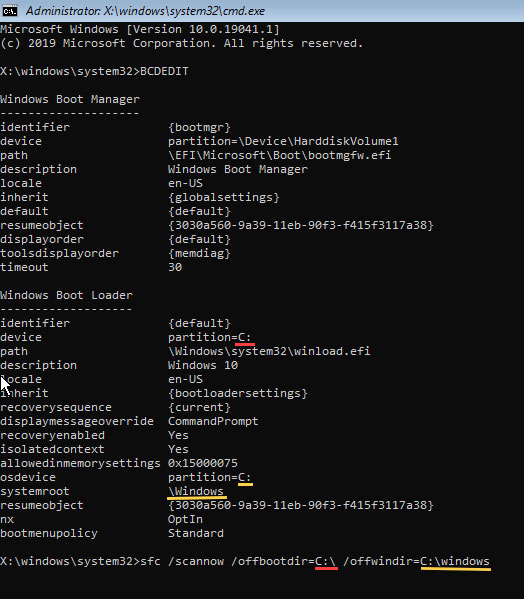
ตรวจให้แน่ใจว่า Boot กับที่เก็บ windows อยู่ที่เดียวกันหรือไม่แล้วพิมพ์ sfc /SCANNOW /OFFBOOTDIR=C:\ /OFFWINDIR=C:\windows (สังเกตที่สีแล้วใส่ให้ตรงกัน)
หลังจากพิมพ์ไปแล้ว ถ้าพิมพ์ไม่ผิดพลาดอะไร จะมีข้อความปรากฏว่า Beginning system scan. This process will take some time. (เริ่มต้นการสแกน อาจใช้เวลาสักพัก) ถ้าสำเร็จก็จะได้ข้อความแบบด้านล่าง
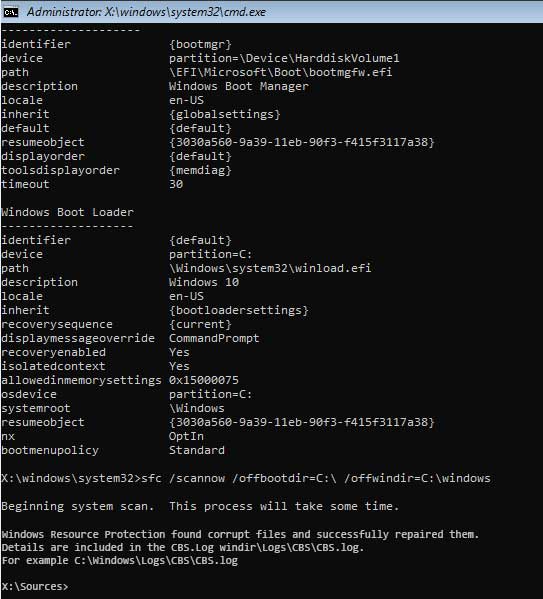
แก้ไขโดยการ Recovery Windows
การแก้ไขโดยการย้อนกลับไปยัง restore point ล่าสุดที่เคยทำเอาไว้ (ถ้าไม่เคยทำ restore point หรือไม่ได้เปิดเอาไว้ก็จะไม่สามารถใช้ฟีเจอร์นี้ได้) ใช้แฟรชไดรฟ์ในการบูต Windows install ขึ้นมา
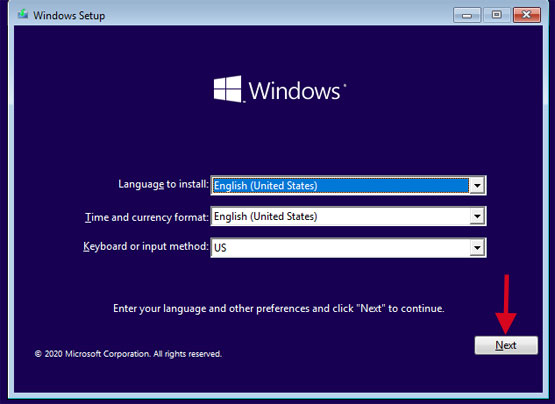
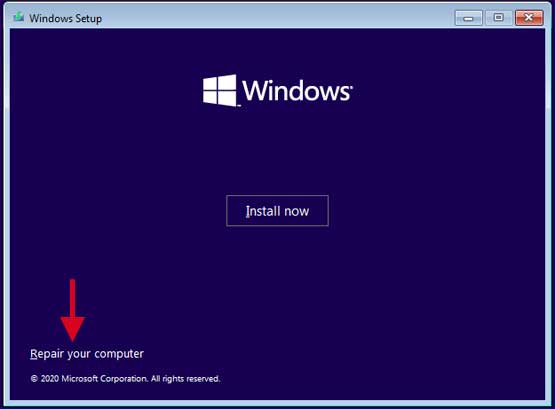
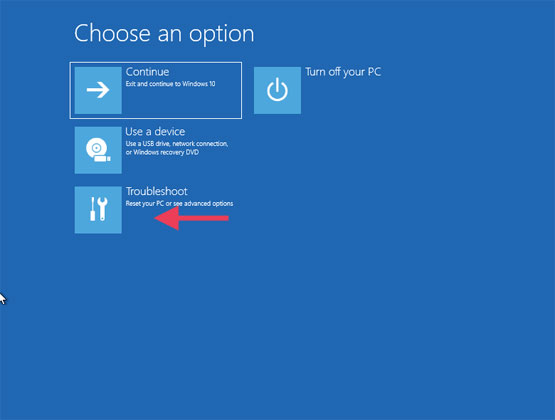
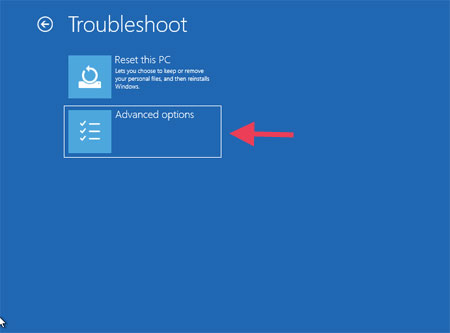
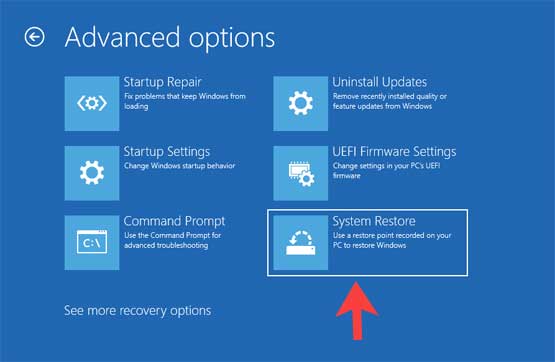
จะเปิดหน้าต่างของ Restore system files and settings เหมือนทำใน Windows เลย
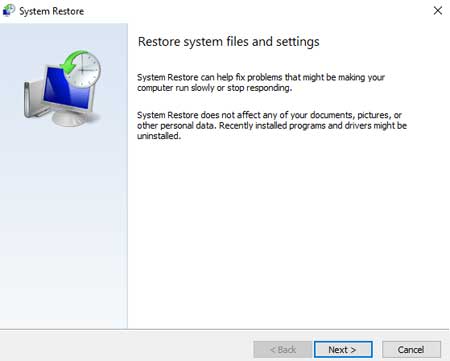
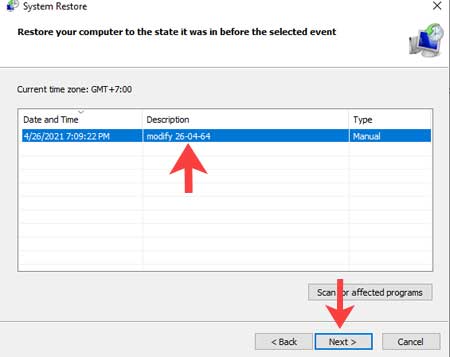
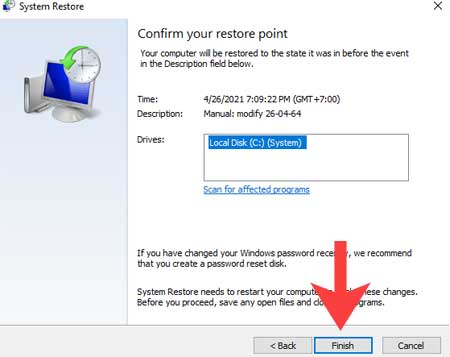
กด Finish แล้วกด Yes
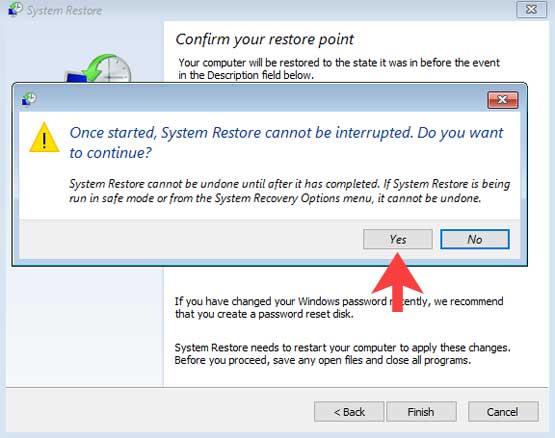
ให้รอสักระยะคุณจะได้รับข้อความ System restore completed successfully. The system has been restored to วันที่ Your documents have not been affected. หากสำเร็จในการ restore ดังภาพด้านล่าง
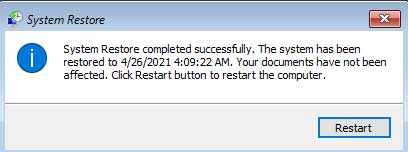 ให้กดปุ่ม Restart เพื่อเข้าใช้งาน Windows 10 ได้
ให้กดปุ่ม Restart เพื่อเข้าใช้งาน Windows 10 ได้
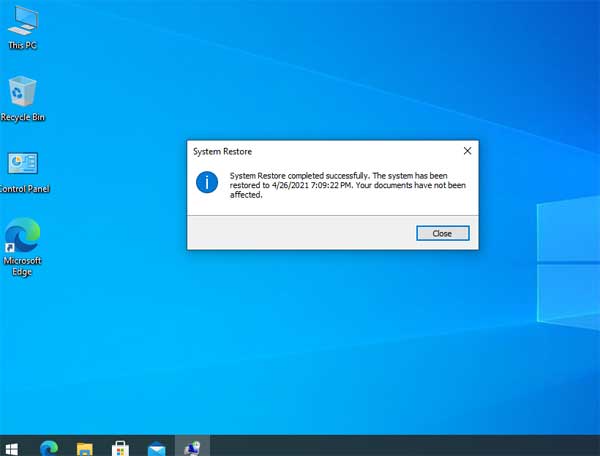
ลองเข้า Widows 10 แบบ Safe Mode
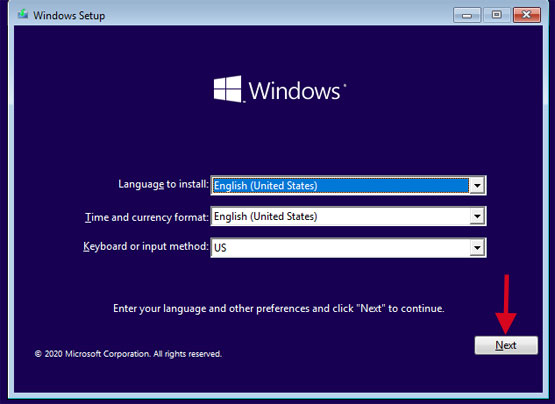
ให้เลือก Repair your computer ดังภาพด้านล่าง
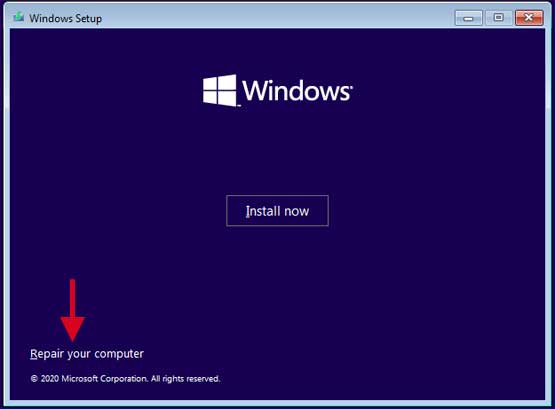
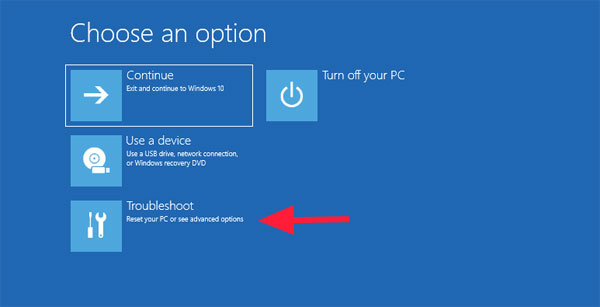 จากนั้นให้เลือก Command Prompt
จากนั้นให้เลือก Command Prompt
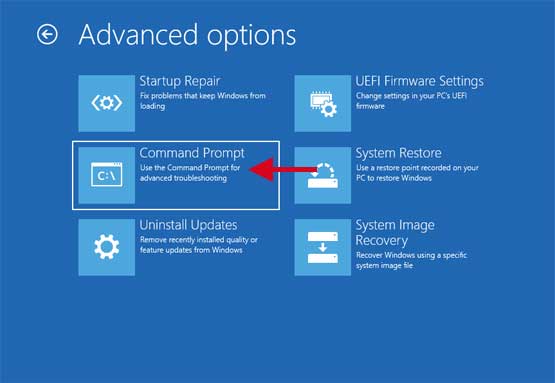
จากนั้นจะมีหน้าต่าง Command Prompt ขึ้นมาให้เลือกพิมพ์
- bcdedit /set {default} safeboot minimal เป็นคำสั่ง Enable Safe Mode แค่อย่างเดียว
หลังจากเปิดคอมพิวเตอร์ได้แล้วให้ไปเอาการตั้งค่า safe Boot ออกด้วย
พิมพ์ในช่อง Run ว่า msconfig เลือกแถบ Boot จากนั้นให้ติ๊กถูกที่ Safe boot จากนั้นให้ทำการรีสตาร์ทเครื่องก็จะทำการเข้าสู่ Safe Mode ได้
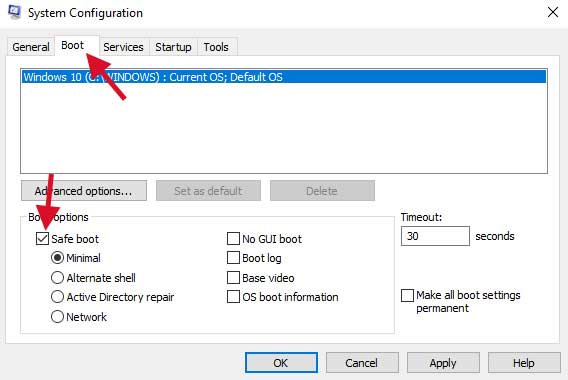
หรือดู วิธีเข้า Safe Mode Windows 10 แบบละเอียดได้
ทั้งหมดที่กล่าวมาเป็นเพียงการแก้ไขปัญหาเบื้องต้นที่เกิดจากซอฟต์แวร์หรือระบบปฏิบัติการมีปัญหาไฟล์เสียต่างๆ หากไม่สามารถทำตามขั้นตอนนี้แล้วแก้ไขไม่ได้อาจจำเป็นต้อง ติดตั้ง Windows 10 ใหม่
สำหรับปัญหาหากเกิดจาากอุปกรณ์ให้ตรวจสอบให้แน่ใจว่าไม่มีอุปกรณ์ใดเสียหาย โดยเฉพาะที่เก็บข้อมูลอย่าง HDD หรือ SSD ตรวจสอบให้แน่ใจว่าไม่ได้เสียบแฟรชไดรฟ์ค้างไว้ที่เครื่อง หรือมีอุปกรณ์อื่นๆที่เพิ่มเข้ามาใหม่ ตรวจสอบการตั้งค่า Bios ที่อาจมีการตั้งค่าผิดปกติอาจลอง Clear CMOS ดู
Leave a Reply